Android および iOS でアプリの自動更新を無効にする方法
その他 / / April 04, 2023
アプリの自動更新により、お気に入りのアプリが常に更新され、バグがないことが保証されます。 さらに、最新の機能をお楽しみいただけます。 ただし、電話アプリを自動的に更新できるようにすると、携帯電話のデータが大量に消費されます。 つまり、本当に必要なときに得られるデータが少なくなります。

幸いなことに、Play ストアを開いてアプリを手動で更新する場合は、これらの自動アプリ更新をオフにすることができます。 Android および iOS でアプリの自動更新を無効にする方法は次のとおりです。
アプリの自動更新を無効にする必要がありますか
モバイルデータを節約するため、またはその他の理由でアプリの自動更新を無効にすることにしたかもしれませんが、長期的には役に立ちません. アプリの自動更新を無効にする前に、再検討する必要がある理由は 2 つあります。エクスペリエンスとセキュリティです。 古いアプリや時代遅れのアプリは、特に新しい機能の展開が始まると、クラッシュしたり、携帯電話と互換性がなくなったりする可能性があります。 また、すべてのアプリを最新の状態に保つことで、脆弱性がなくなります。 そのため、個人データを保持している銀行やその他の機関からアプリを常に最新の状態に保つ必要があります。
Android でアプリの自動更新を無効にする方法
最新の Android フレーバーでは、すべてのアプリまたはいくつかのアプリの自動更新を一度にオフにすることができます。 これらのオプションは、Google Play ストア アプリ内に隠されています。 すべてまたはいくつかのアプリの自動更新を無効にする手順は次のとおりです。
すべてのアプリの自動アプリ更新を無効にする
最新の Android では、すべてのアプリの自動更新を一度に無効にできる柔軟性があります。 携帯電話で同じことを行う手順は次のとおりです。
ステップ1: スマートフォンで Google Play ストア アプリを開きます。 アプリドロワーの検索バーを使用して見つけることができます。

ステップ2: 右上隅にあるプロフィール写真をタップします。

ステップ 3: 表示されるメニューから、[設定] オプションを選択します。

ステップ 4: [ネットワーク設定] ドロップダウンをタップし、続いて [アプリの自動更新] オプションをタップします。
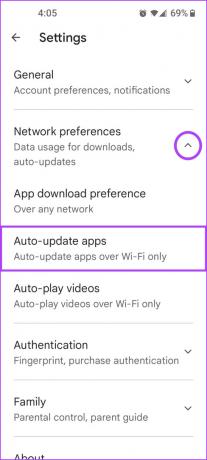
ステップ 5: ポップアップが表示されたら、[アプリを自動更新しない] を選択します。次に、[完了] をタップします。
一方、アプリの自動更新を有効にしたいが、携帯電話を Wi-Fi に接続している場合にのみ有効にする場合は、[Wi-Fi 経由のみ] オプションを選択します。

個々のアプリに対してこれを行う場合は、次のセクションに進んでください。
個々のアプリの自動アプリ更新を無効にする
Android が一部のアプリ、特にほとんど使用しないアプリを自動的に更新しないようにするのは自然なことです。 幸いなことに、Android では、個々のアプリの自動アプリ更新を無効にすることもできます。 方法は次のとおりです。
ステップ1: スマートフォンで App Drawer を開き、Google Play ストアを起動します。 App Drawer でも検索できます。

ステップ2: 右上隅にあるプロフィール写真をタップします。

ステップ 3: 表示されるメニューから、[アプリとデバイスの管理] を選択します。

ステップ 4: 次に、[管理] タブをタップして、Android スマートフォンまたはタブレットにインストールされているすべてのアプリを表示します。
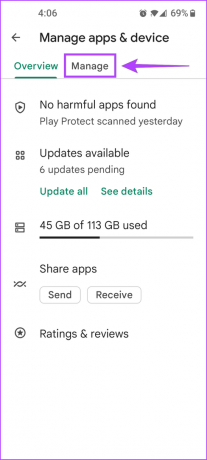
ステップ 5: 自動更新を無効にするアプリをタップします。

ステップ 6: 次に、縦に並んだ 3 つのドット メニューをタップし、[自動更新を有効にする] というオプションのチェックを外します。


上記の手順に従うと、Android スマートフォンまたはタブレットで個々のアプリの自動アプリ更新をオフにすることができます。
iPhoneでアプリの自動更新を無効にする方法
設定アプリの App Store ページでオフに切り替えることで、iOS 上のすべてのアプリの自動アプリ更新をすばやく無効にすることができます。 残念ながら、iOS には、個々のアプリの自動アプリ更新をオフにするオプションはありません。
それでは、iOS でアプリの自動更新を無効にする方法を見てみましょう。
ステップ1: iPhoneで設定アプリを見つけて開きます。

ステップ2: 下にスクロールしてApp Storeをタップします。

ステップ 3: アプリの更新の横にあるトグルをオフにします。

上記の手順に従った後、iPhone でアプリの自動更新をすばやくオフにして、更新するアプリを手動で決定できます。 ただし、iPhone でアプリの更新に問題がある場合は、こちらをご覧ください。 以前のトラブルシューティング ガイド。
あるいは、Wi-Fi ネットワークに接続しているときだけ、アプリを自動的に更新したいとします。 その場合、最初の 2 つの手順をスキップして、自動ダウンロードというトグルをオフにすることができます。 スマートフォンのデータ制限を超えることなく、アプリの自動更新を引き続き使用できます

アプリが許可なく自動的に更新されないようにする
このガイドに従うと、アプリが許可なく自動的に更新されるのを簡単に防ぐことができます。 これは順番に役立ちます 携帯電話のバッテリー寿命を改善する と そのセルラーデータを保持します。
最終更新日: 2023 年 1 月 16 日
上記の記事には、Guiding Tech のサポートに役立つアフィリエイト リンクが含まれている場合があります。 ただし、編集の完全性には影響しません。 コンテンツは偏りがなく、本物のままです。



